华硕天选3怎么重装Win10,华硕天选3笔记本u盘重装Win10系统教学
时间:2023-09-08阅读量:作者:大白菜
华硕天选3怎么重装Win10?华硕天选3笔记本是一款性能出色的电脑,但有时候我们可能需要重装操作系统来解决一些问题或者提升系统性能。那么,华硕天选3笔记本如何重装Win10系统呢?下面我将为大家详细介绍
华硕天选3怎么重装Win10?华硕天选3笔记本是一款性能出色的电脑,但有时候我们可能需要重装操作系统来解决一些问题或者提升系统性能。那么,华硕天选3笔记本如何重装Win10系统呢?下面我将为大家详细介绍。
华硕天选3笔记本u盘重装Win10系统教学
一、制作u盘启动盘
1、准备一个大白菜u盘启动盘制作工具,请将其下载到桌面上并打开。
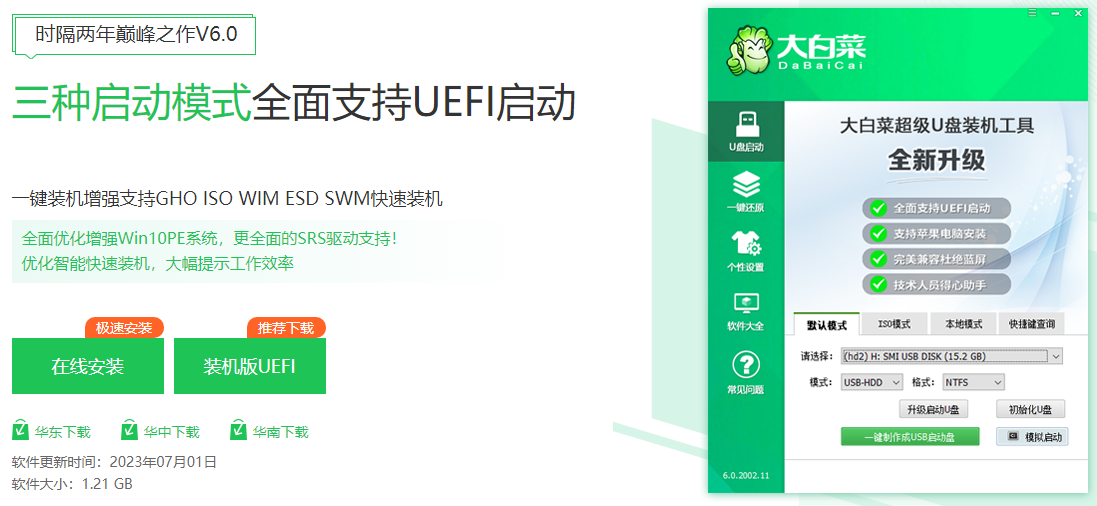
2、将U盘插入电脑USB,回到工具页面,在默认模式下,一键制作成usb启动盘。
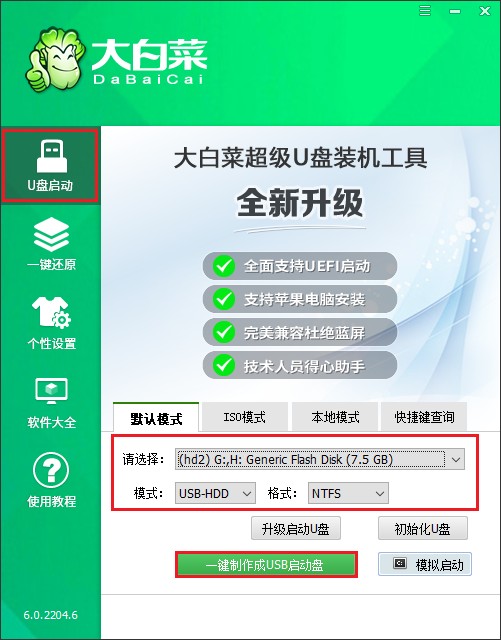
3、制作工具弹出格式化提示,点击“确定”格式化u盘。
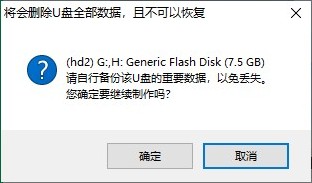
4、等待启动u盘制作成功!
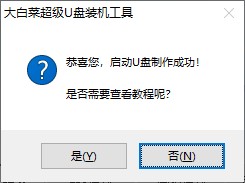
5、启动u盘制作成功后,前往msdn网站下载所需要的系统镜像文件存放到U盘根目录下。
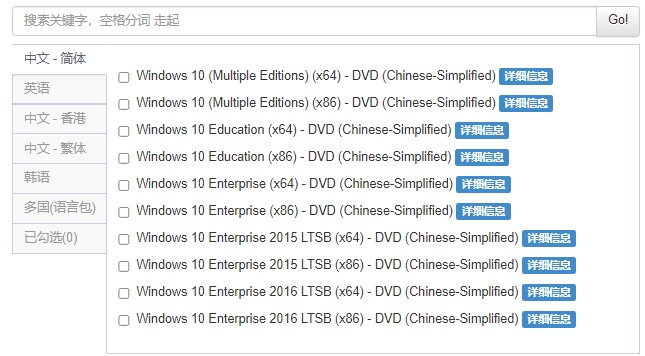
二、设置u盘启动进入PE
1、首先根据你电脑的品牌和类型,查询对应的U盘启动快捷键并记住它!接下来重启电脑,开机时请按此键(建议多按几次)进入启动菜单设置页面。
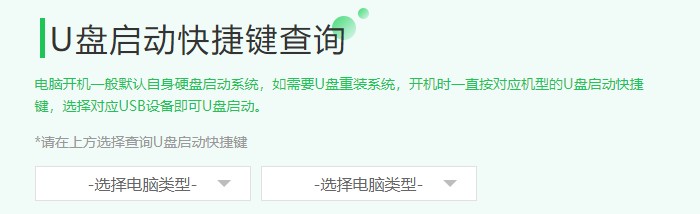
2、启动选项请选择U盘(usb开头或者是u盘名称的选项),然后按回车键进入。
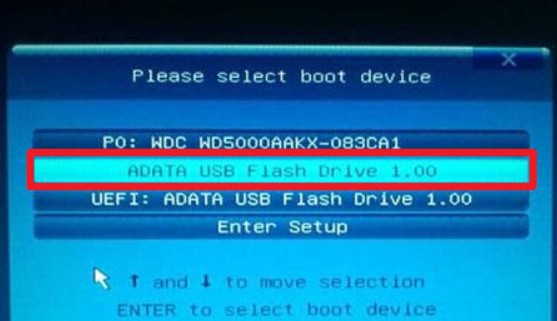
3、通过启动u盘进入大白菜PE主菜单中,选择win10x64 PE回车。
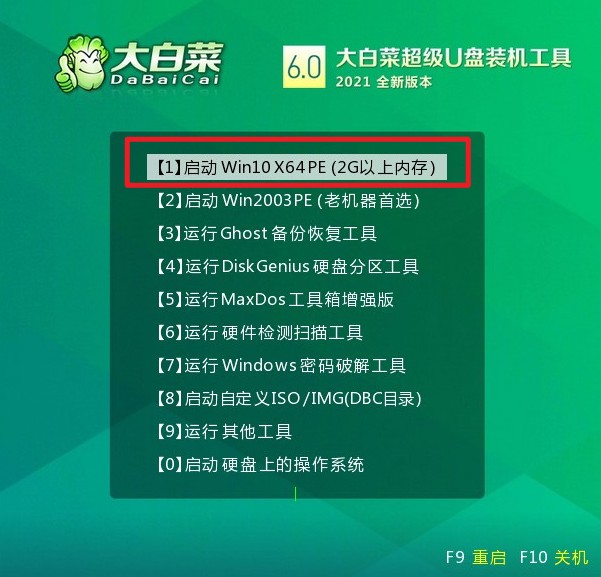
三、一键u盘安装系统
1、打开大白菜一键装机工具,在页面中选择映像文件(是已经提前下载好的系统镜像),默认安装在c盘,点击“执行”。
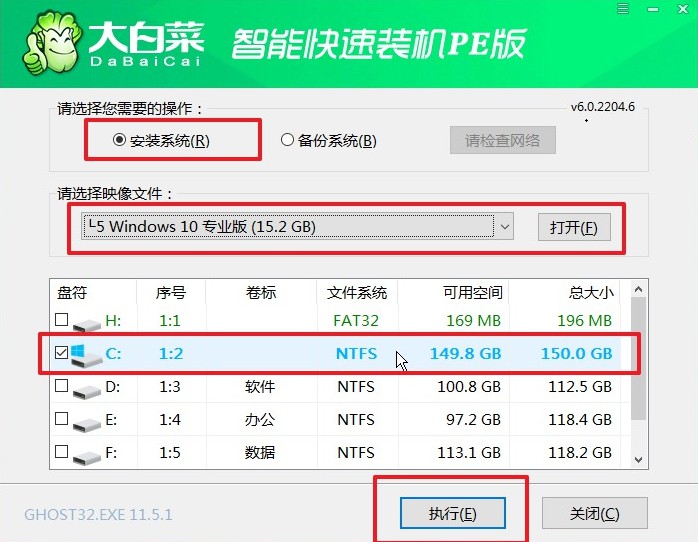
2、勾选系统网卡和usb驱动安装,点击“是”。
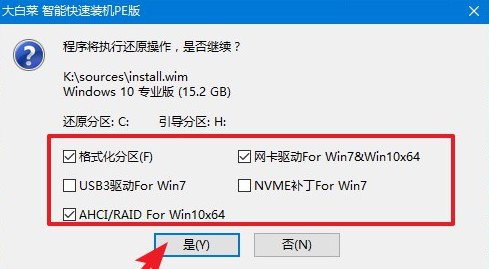
3、勾选“完成后重启”,这样安装完成后电脑会自动重启,然后在重启时拔出U盘。
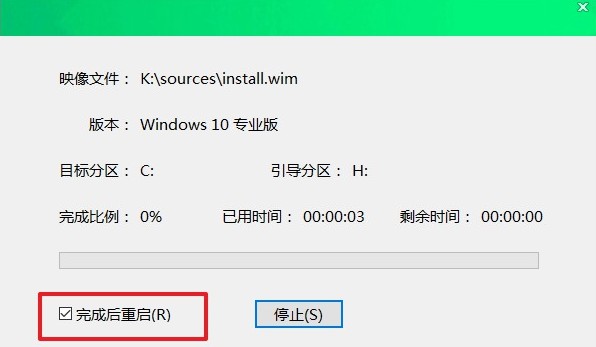
4、重启后,进入系统桌面就意味着系统安装成功!
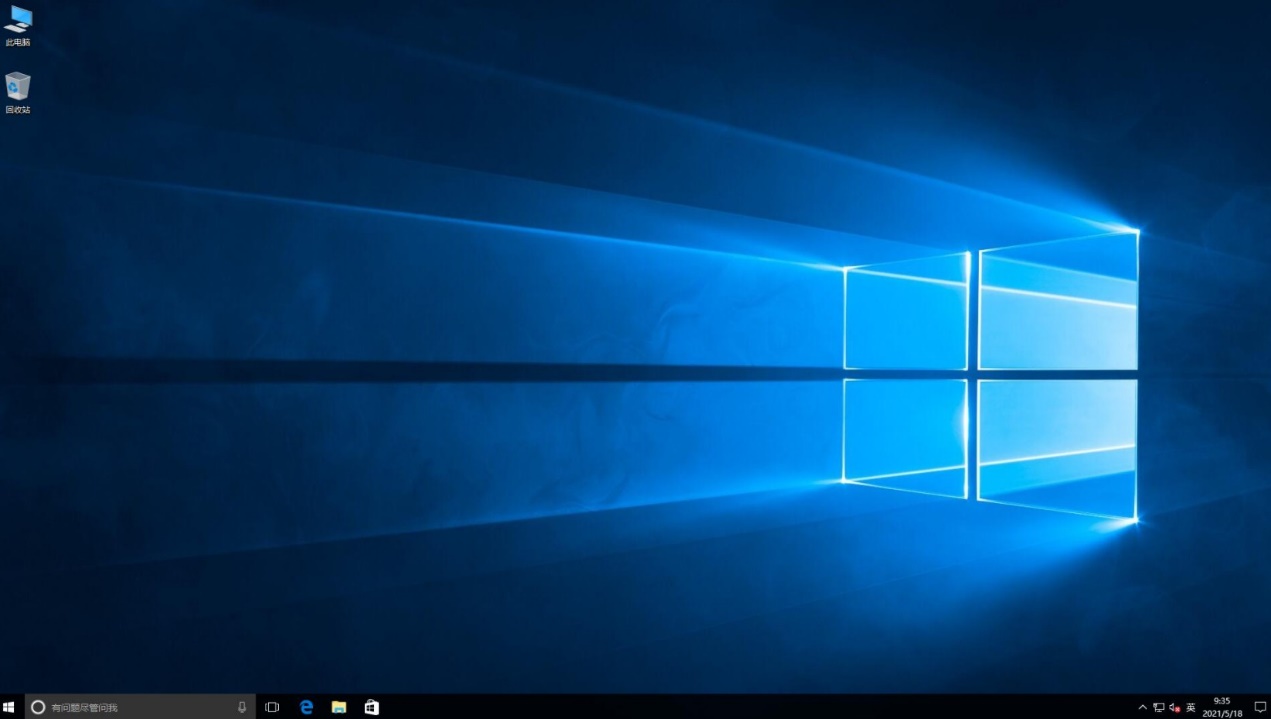
最后,我们需要安装一些必要的驱动程序和软件。可以通过华硕官方网站或者360驱动大师等软件来下载和安装。总结起来,华硕天选3笔记本重装Win10系统的步骤并不复杂。只需要准备好所需的系统镜像文件和工具,按照步骤进行操作即可。在整个过程中,需要注意保证系统镜像文件的安全性和可靠性,以及备份重要的个人文件。希望以上内容对大家有所帮助。